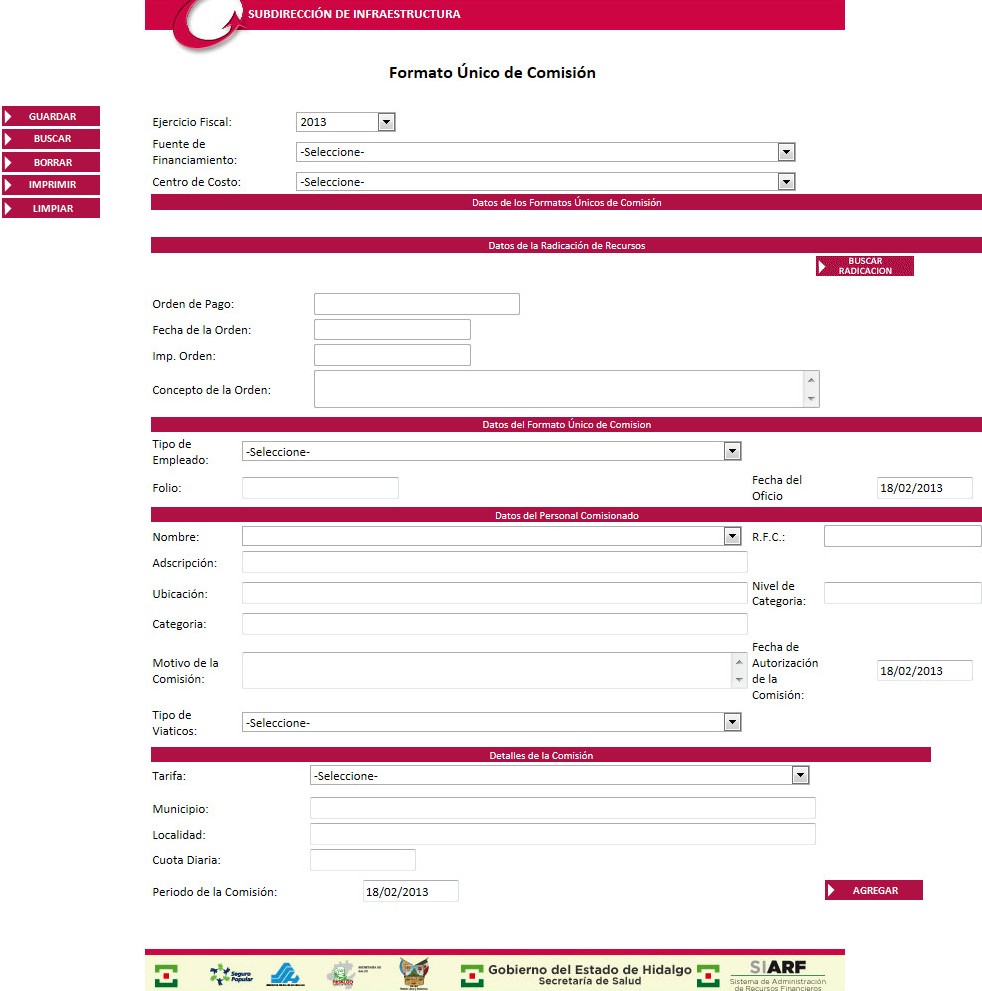
Crear un Oficio donde se asigne una comisión y se capturen sus datos a detalle.
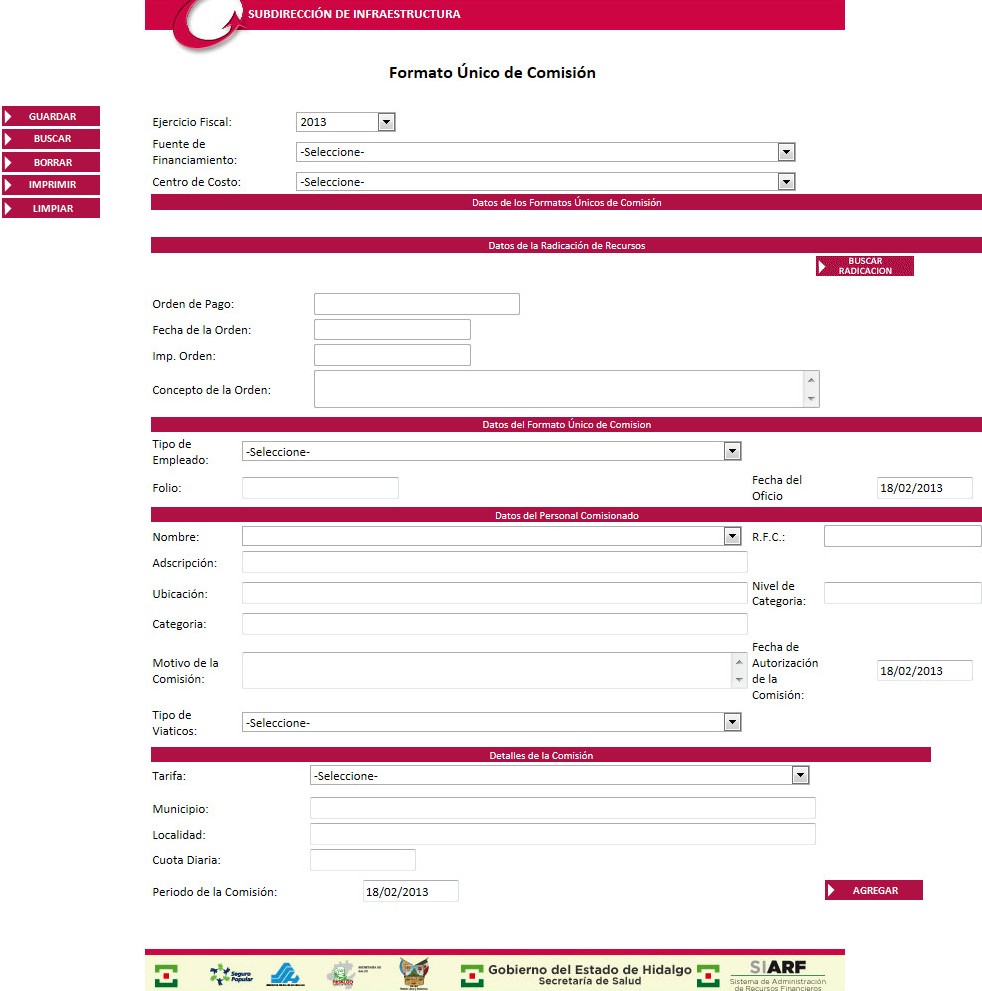
.
Para guardar un nuevo Formato Único de Comisión realice lo siguiente:
Seleccione el Ejercicio Fiscal.
Seleccione la Fuente de Financiamiento.
Seleccione el Centro de Costo.
Seleccione el Mes y la Orden de Pago.
Presionar el botón ![]() . A continuación
el sistema mostrará la tabla de contenido los datos de la radicación
seleccionada.
. A continuación
el sistema mostrará la tabla de contenido los datos de la radicación
seleccionada.

Seleccione de la tabla la Radicación de pago en
la columna "Seleccionar" ![]() .
.
Automáticamente el sistema llenará los campos con la información de la radicación.

Proporcione los Datos del Formato Único de Comisión.
Seleccione el Tipo de Empleado.
Capture el Folio.
Elija la Fecha del Oficio.
Proporcione los Datos del Personal Comisionado.
Seleccione el Nombre del comisionado.
Capture:
El RFC.
Adscripción
Nivel de Categoría.
Categoría.
Motivo de la Comisión.
Elija la Fecha de Autorización de la Comisión.
Seleccione el Tipo de Viáticos.
Capture cada uno de los Detalles de la Comisión siguiendo el siguiente procedimiento.
Seleccione la Tarifa. El sistema valida que exista el presupuesto disponible para el tipo de tarifa seleccionada.
Capture el nombre del Municipio.
Capture el nombre de la Localidad.
Capture el importe de la Cuota Diaria.
Elija el periodo de la comisión.
Presione
el botón ![]() .
.
Presione el botón .
Para buscar un Formato Único de Comisión existente en el sistema, realice lo siguiente:
Seleccione el Ejercicio Fiscal.
Seleccione la Fuente de Financiamiento.
Seleccione el Centro de Costo.
Si conoce el folio específico del Formato que desea buscar, captúrelo en la sección "Datos del Formato Único de Comisión".

Presione el botón . A continuación
el sistema mostrará en una tabla de contenido el o los formatos que
cumplan con los criterios de búsqueda seleccionados.
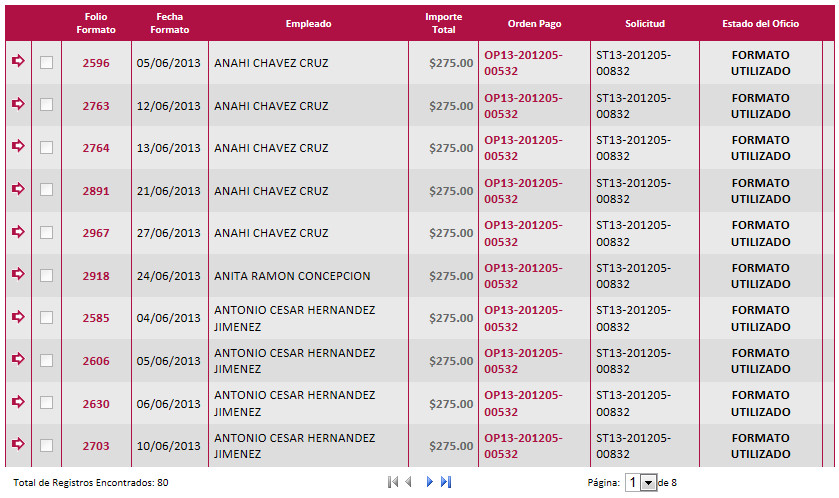
Seleccione un Formato Único de Comisión y el sistema desplegará la información capturada en el mismo, es decir la Radicación a la que pertenece, los Datos de la Comisión, los Datos del Personal Comisionado, así como los Detalles de la Comisión.
Para eliminar un Formato Único de Comisión realice la búsqueda,
Marque el formato o los formatos que desea eliminar dando clic en la casilla
de la segunda columna en la tabla de contenido y posteriormente presione
el botón .
Presionando el botón se colocarán en blanco los campos
de la pantalla para capturar un nuevo registro o realizar una nueva consulta
de información. Utilice este botón para borrar datos incorrectos capturados
en diversos campos de la pantalla.
Para salir de la pantalla consultada y regresar al menú principal, bastará
con presionar el botón que se encuentra en la parte superior derecha .
Antes de salir asegúrese
de guardar la información capturada.